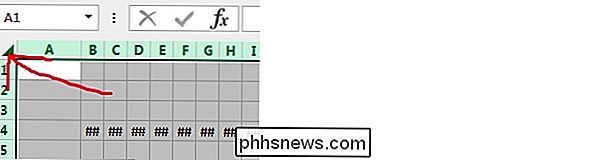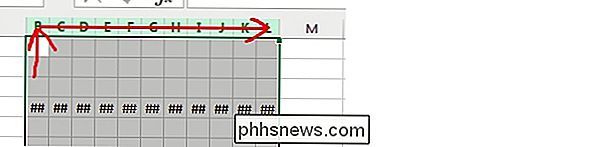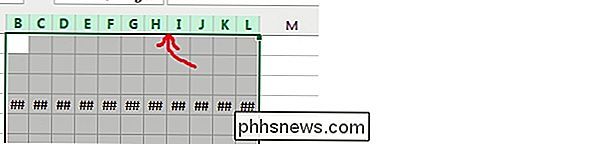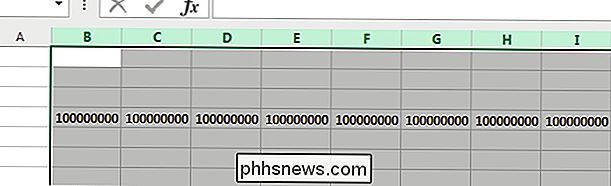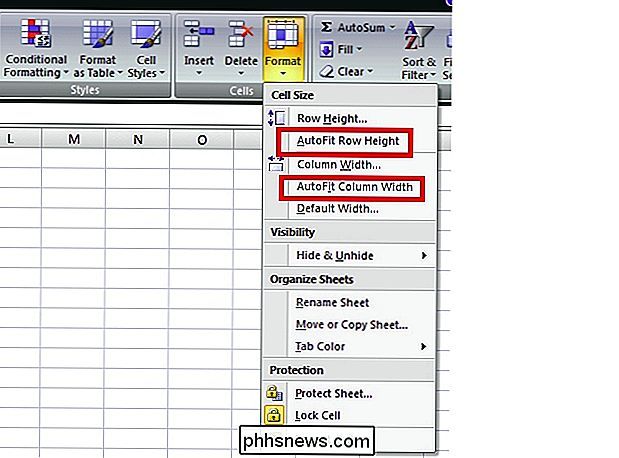Hvordan blir du kvitt alle talltegnene (#) feilene i Excel samtidig?

Når du har jobbet i Microsoft Excel, er det siste du trenger å ha å løse eller fjerne feil kontinuerlig. Med det for øye, hjelper dagens SuperUser Q & A-post en leser raskt og enkelt å fjerne irriterende talesignalfeil fra Microsoft Excel-arkene.
Dagens spørsmål og svar-sesjon kommer til oss med høflighet av SuperUser-en underavdeling av Stack Exchange,
Spørsmålet
SuperUser-leseren M.Hesse vil vite hvordan å kvitte seg med alle talltegnene (#) -feilene i Microsoft Excel samtidig:
Når du bruker Microsoft Excel, jeg løser vanligvis ##### feil ved å dobbeltklikke på de overordnede kolonneoverskriftene. Dette kan bli litt kjedelig, men når det er flere kolonner som viser feilene samtidig. Er det en raskere måte å løse dette på?
Hvordan blir du kvitt alle tallskiltfeilene i Microsoft Excel samtidig?
Svaret
SuperUser-bidragsytere Justin, Raystafarian og boflynn har svaret for oss. Først opp, Justin:
Du kan automatisk størrelse flere kolonner samtidig ved å dobbeltklikke, akkurat som du gjør med en enkelt kolonne.
Trinn 1. Velg flere kolonner
Velg enten alle kolonnene etter Klikk på pilen øverst i venstre hjørne:
Eller klikk og dra for å velge et mindre utvalg av kolonner:
Trinn 2. Valgte kolonner automatisk størrelse
Dobbeltklikk nå på høyre kant av noen av de valgte kolonnene når markøren endrer seg til den dobbelte pilen for kolonnestørrelse:
Etterfulgt av svaret fra Raystafarian:
Ja, på båndet, gå til Hjem , Celler , og klikk på Format . Når du er der, kan du velge å AutoFit enten Radhøyde og / eller Kolonnebredde .
Med vårt endelige svar fra boflynn:
For keyboard ninjaer, her er en teknikk som ikke krever mus:
- Velg alle - Kontroll + A eller Kontroll + Skift + 8 .
- AutoFit-kolonner - Hold Alt , trykk deretter på sekvensen O, C, A . Du kan slippe Alt etter at du har trykket på O .
Denne funksjonen, kalt Office Access Keys, er et holdover fra pre-band dager. Hvis du har lagret de gamle menyene, kan du fortsette å få tilgang til dem på denne måten. I dette tilfellet var navigasjonen:
- Format ( O )
- Kolonne ( C )
- AutoFit ( A )
Har du noe å legge til forklaringen? Lyder av i kommentarene. Vil du lese flere svar fra andre tech-savvy Stack Exchange-brukere? Se hele diskusjonstråden her.

Hva gjør en brannmur egentlig?
Du har sikkert hørt at brannmurer er en viktig sikkerhetsbeskyttelse, men vet du hvorfor det er? Mange mennesker gjør det ikke, hvis referanser til brannmurer i TV-programmer, filmer og andre former for populære medier er noen indikasjon. En brannmur sitter mellom en datamaskin (eller lokalt nettverk) og et annet nettverk (for eksempel Internett), kontrollere innkommende og utgående nettverkstrafikk.

Hvorfor er spillene tregere på batteristrøm selv med en høy ytelses kraftplan valgt?
Hvis du elsker å spille spill, vil du definitivt ha den beste ytelsen du kan komme deg ut av datamaskinen, men hva om spill på den bærbare datamaskinen avtar selv med en høy ytelse strømplan valgt? Dagens SuperUser Q & A-post har svar på et forvirret leser spørsmål. Dagens Spørsmål og Svar-sesjon kommer til oss med høflighet av SuperUser-en underavdeling av Stack Exchange, en fellesskapsdrevet gruppering av Q & A-nettsteder.